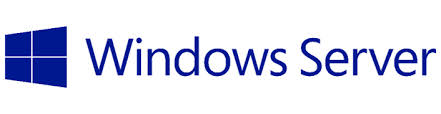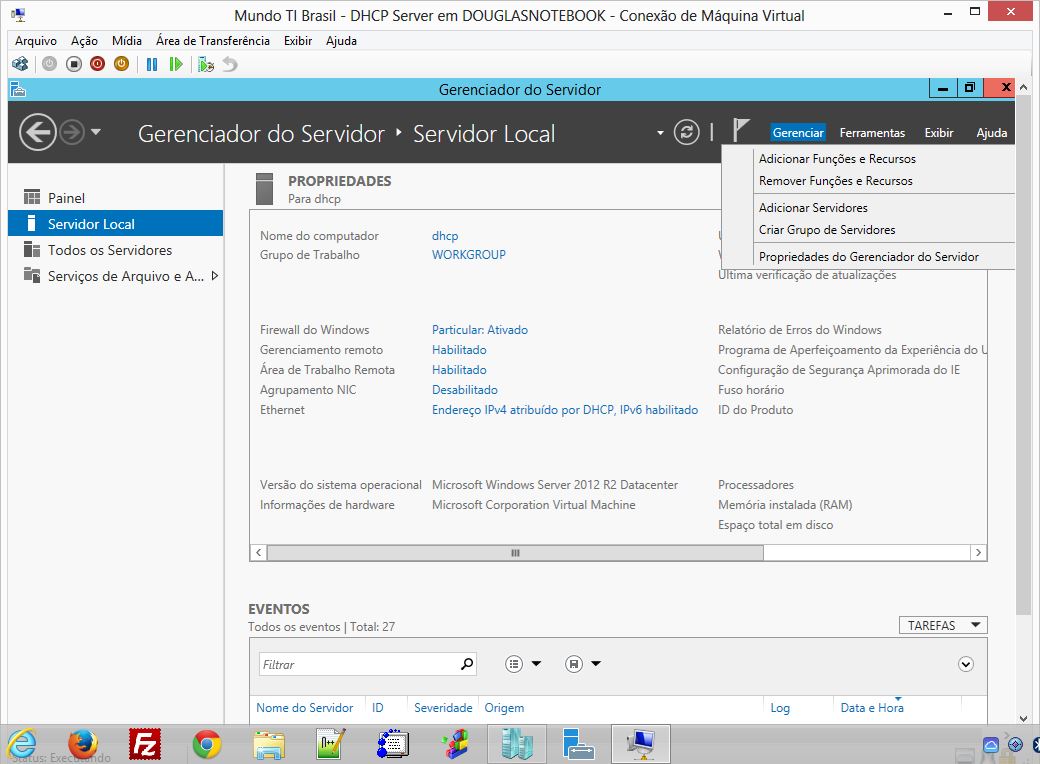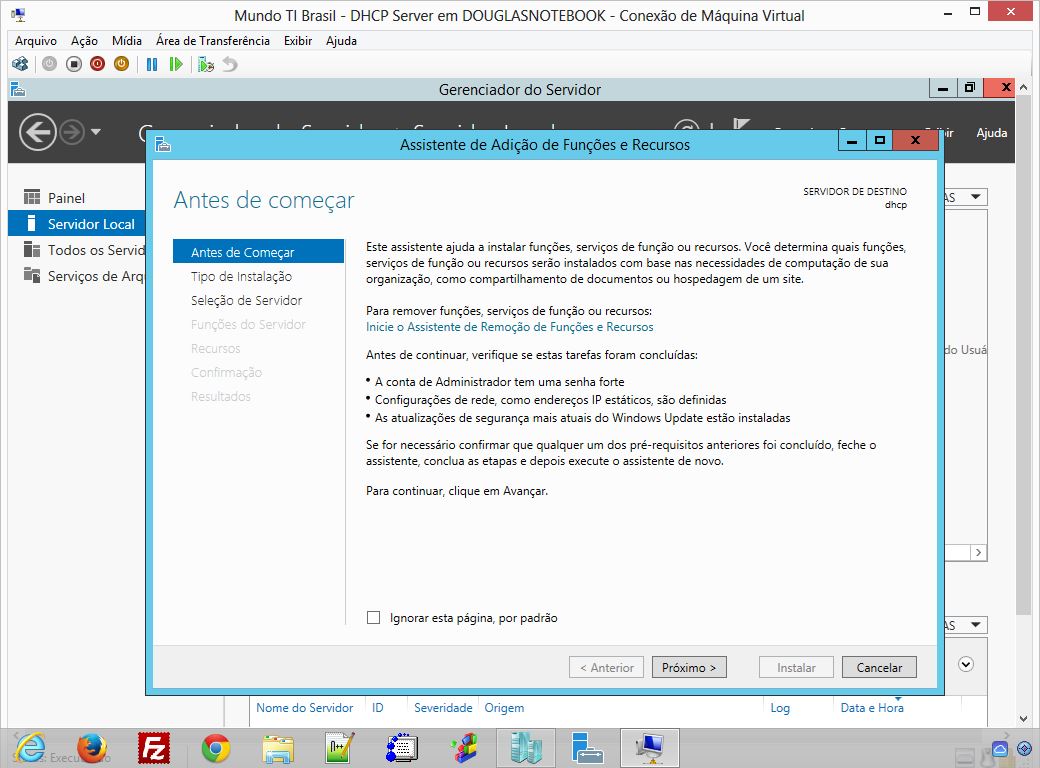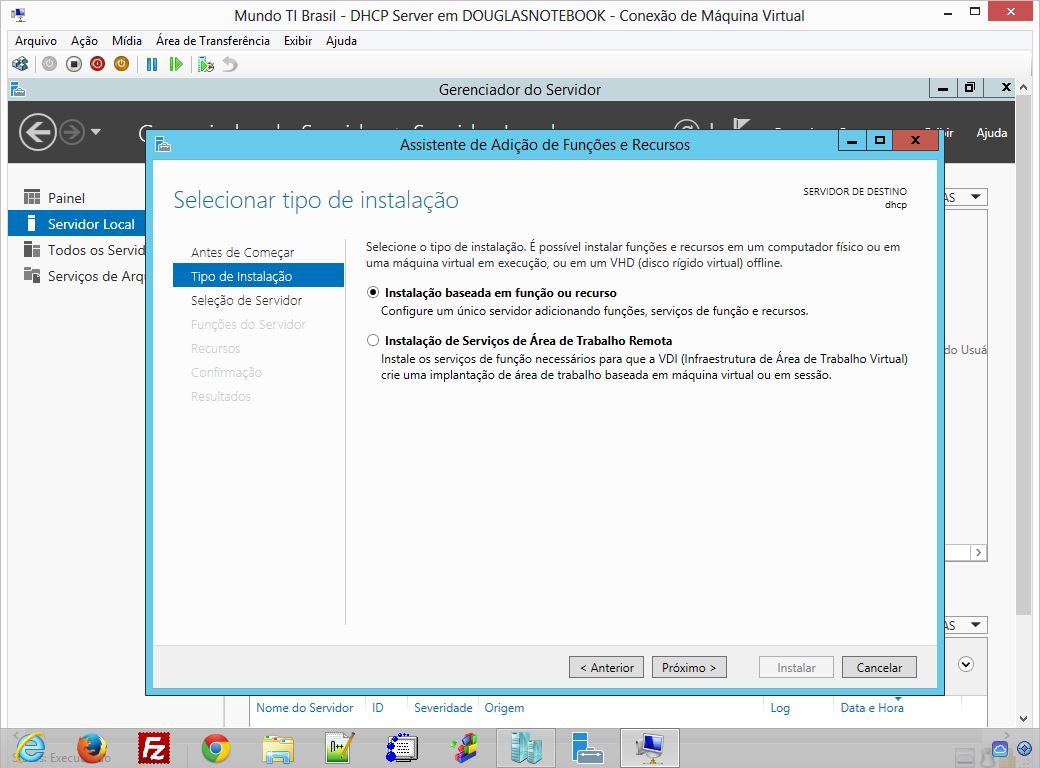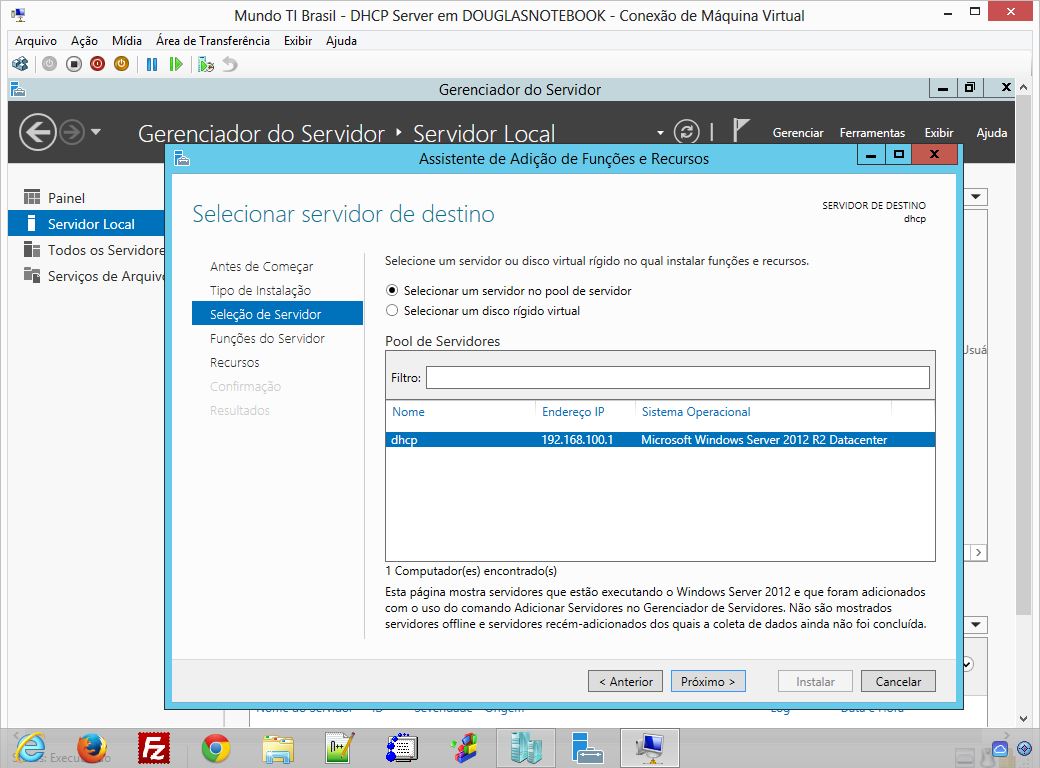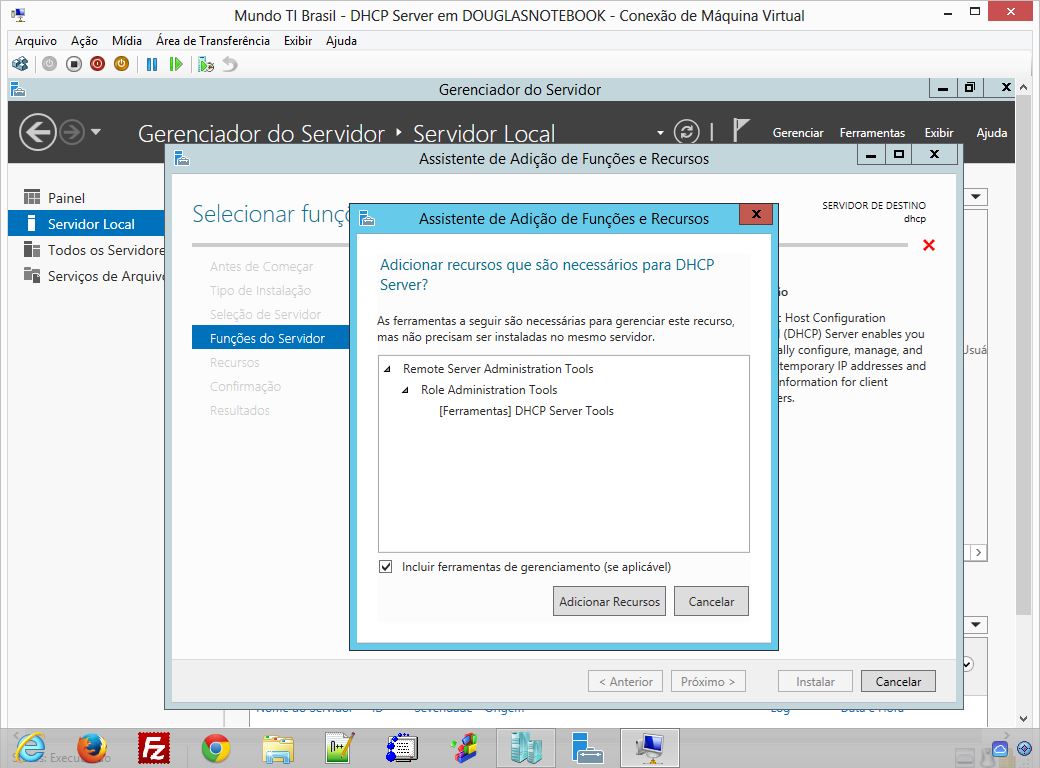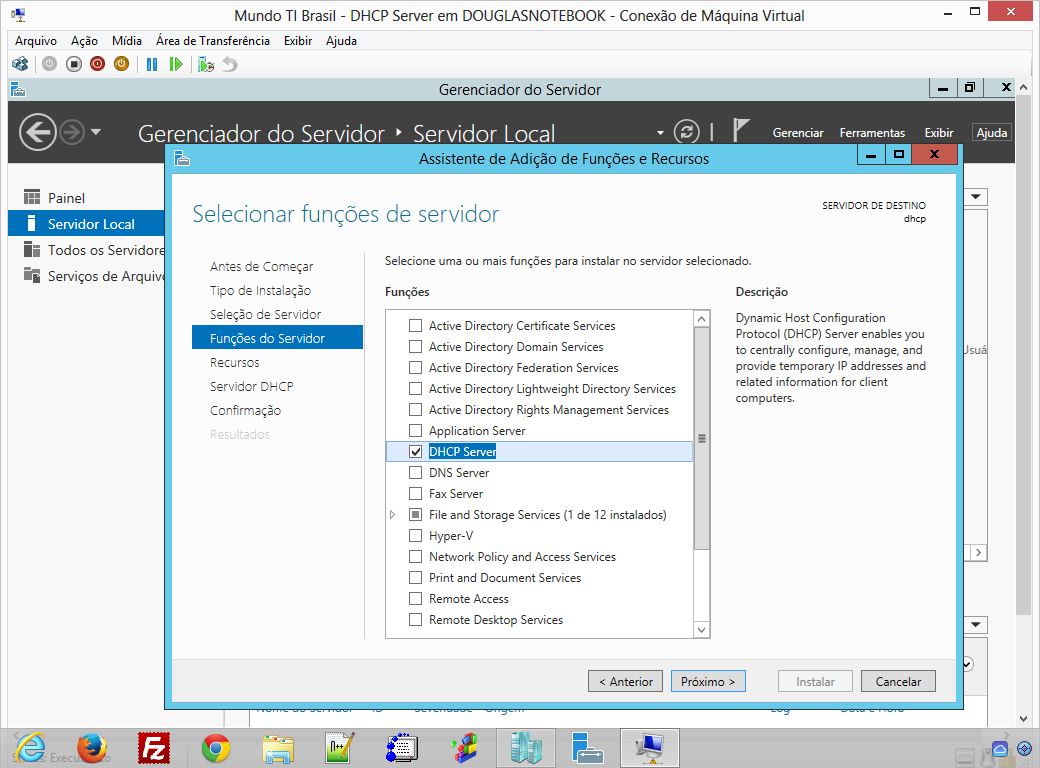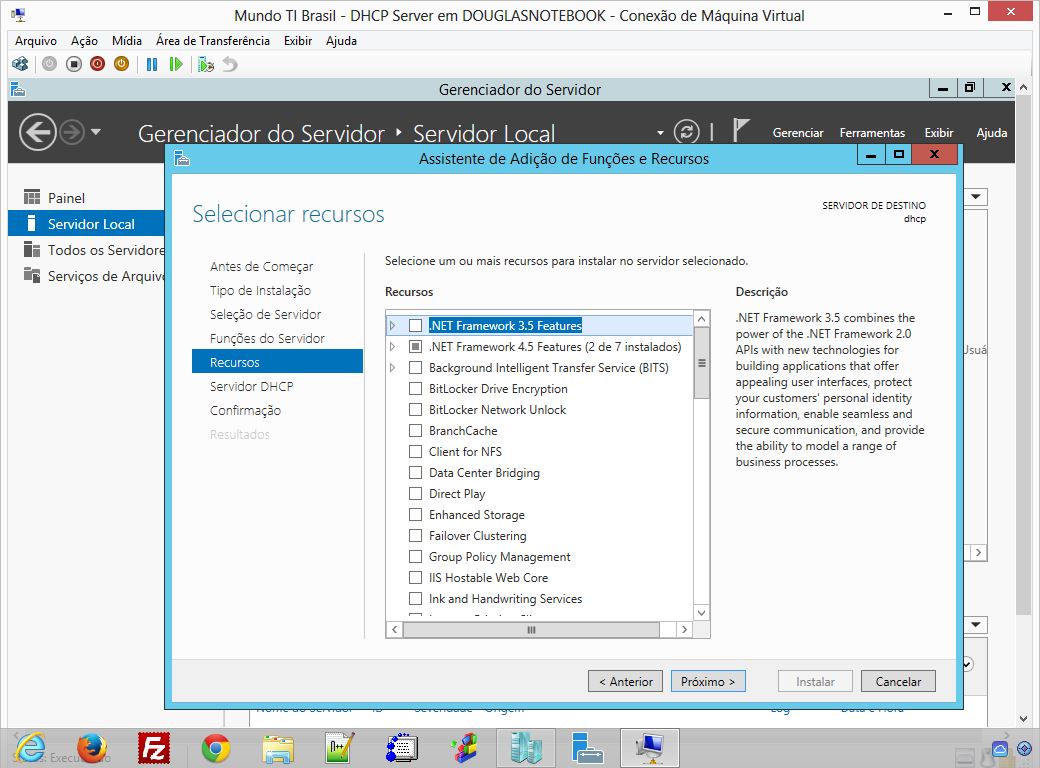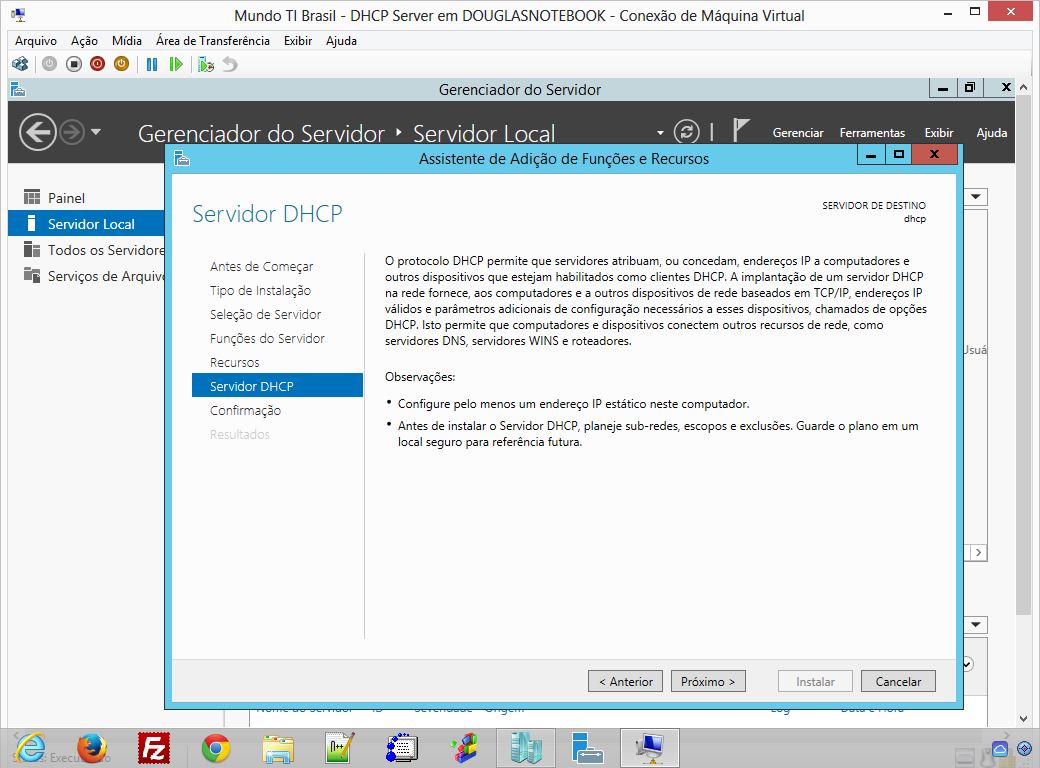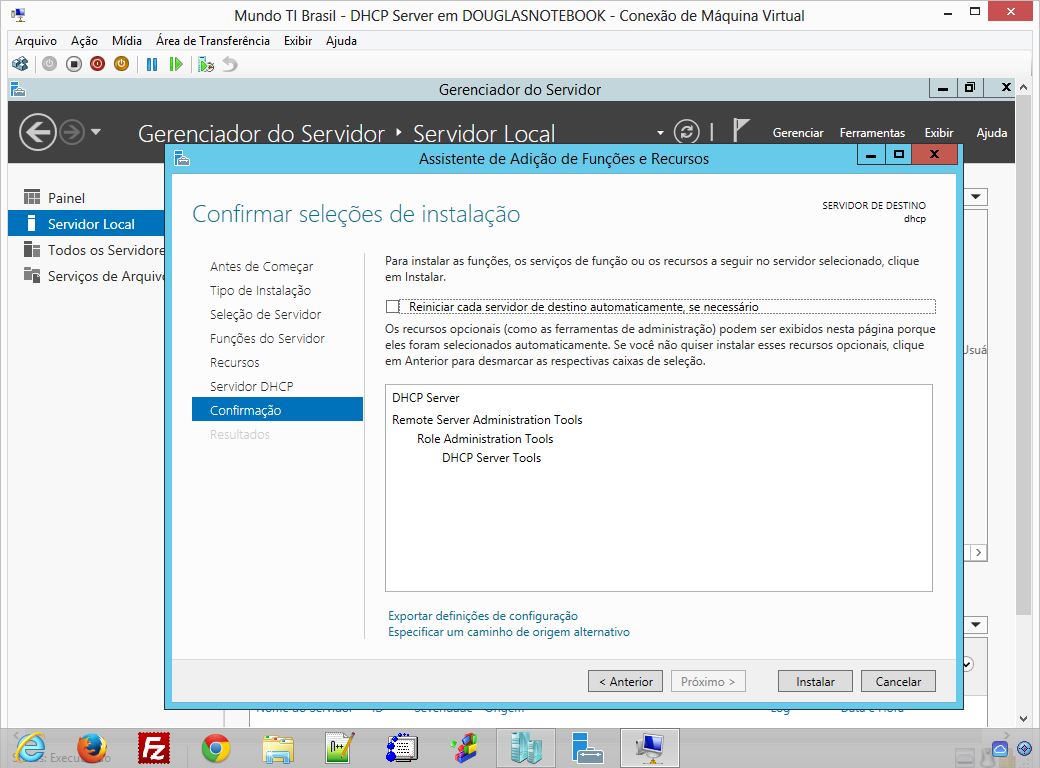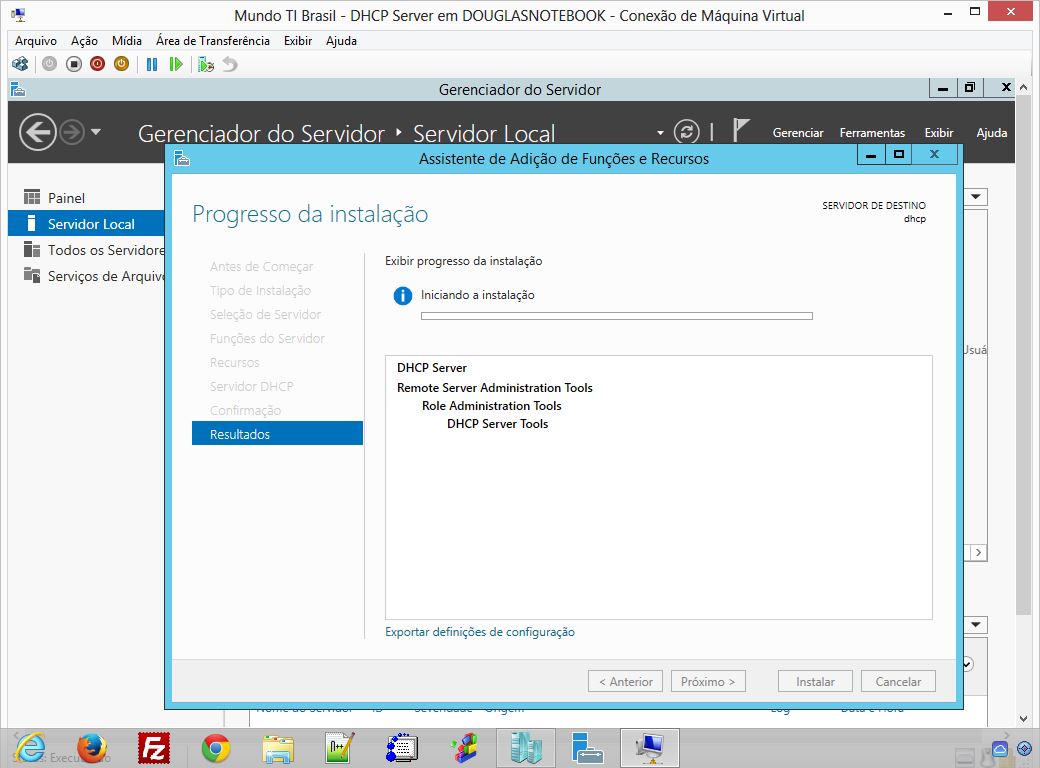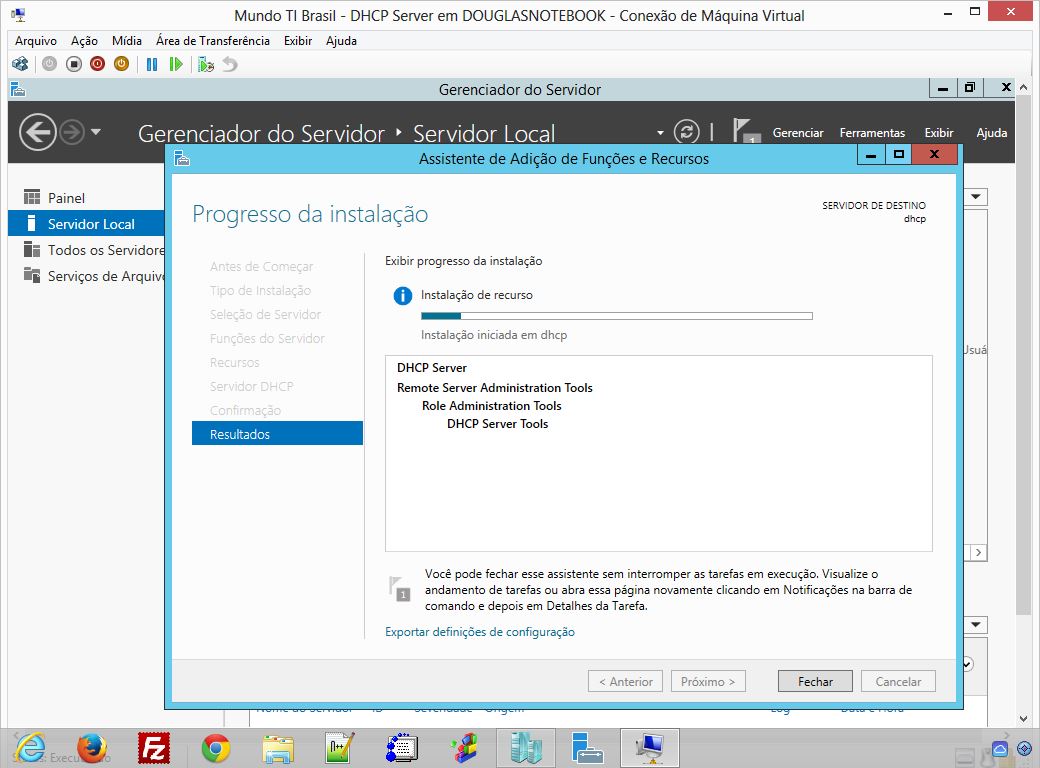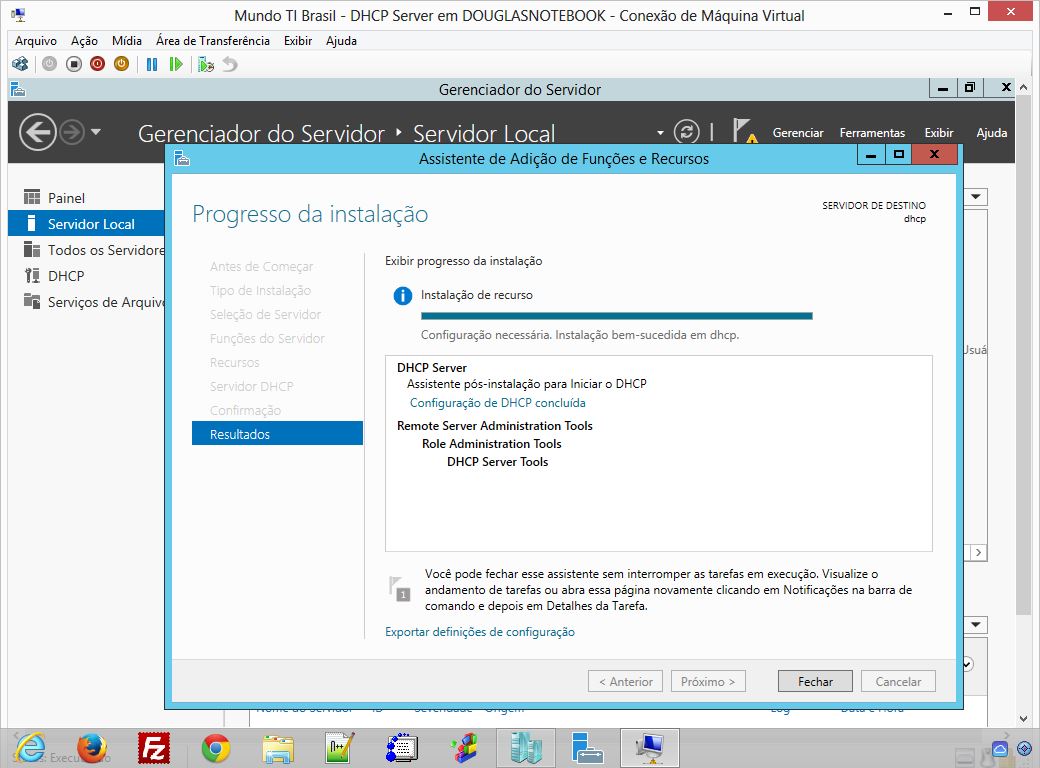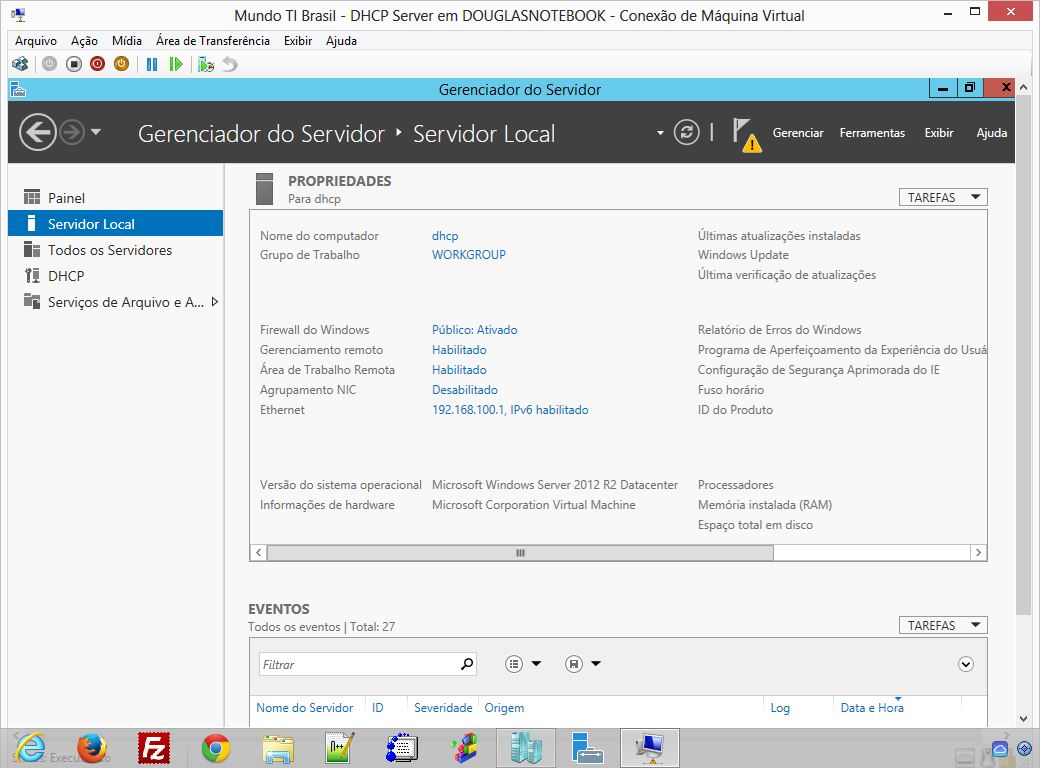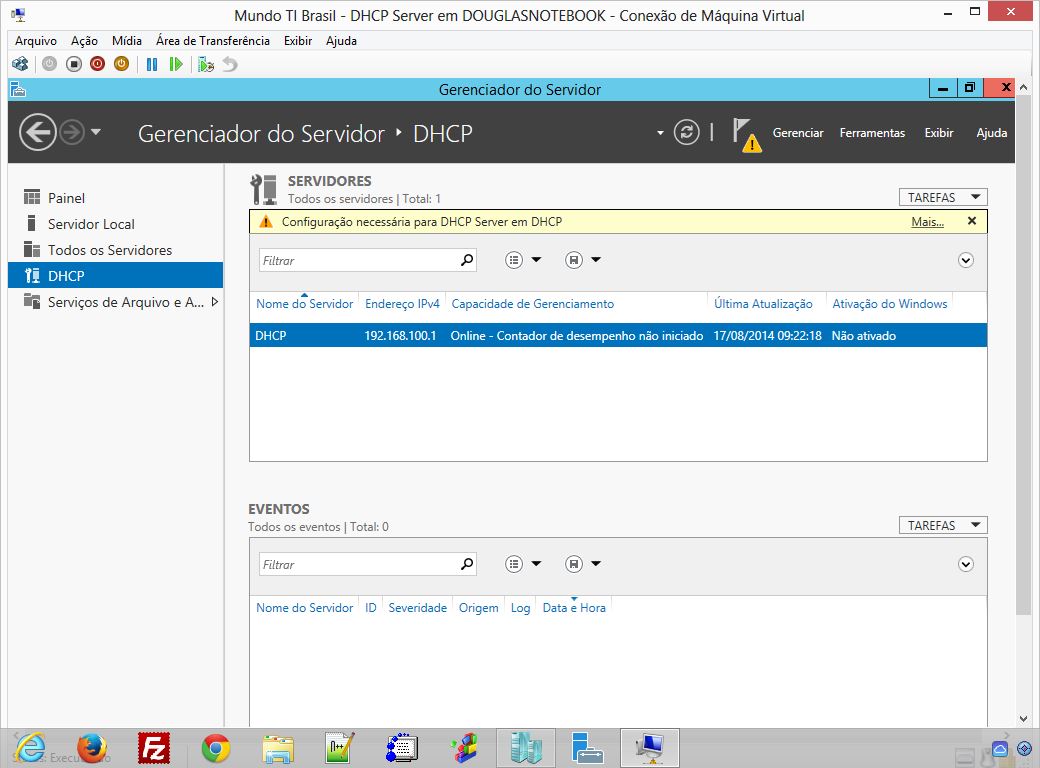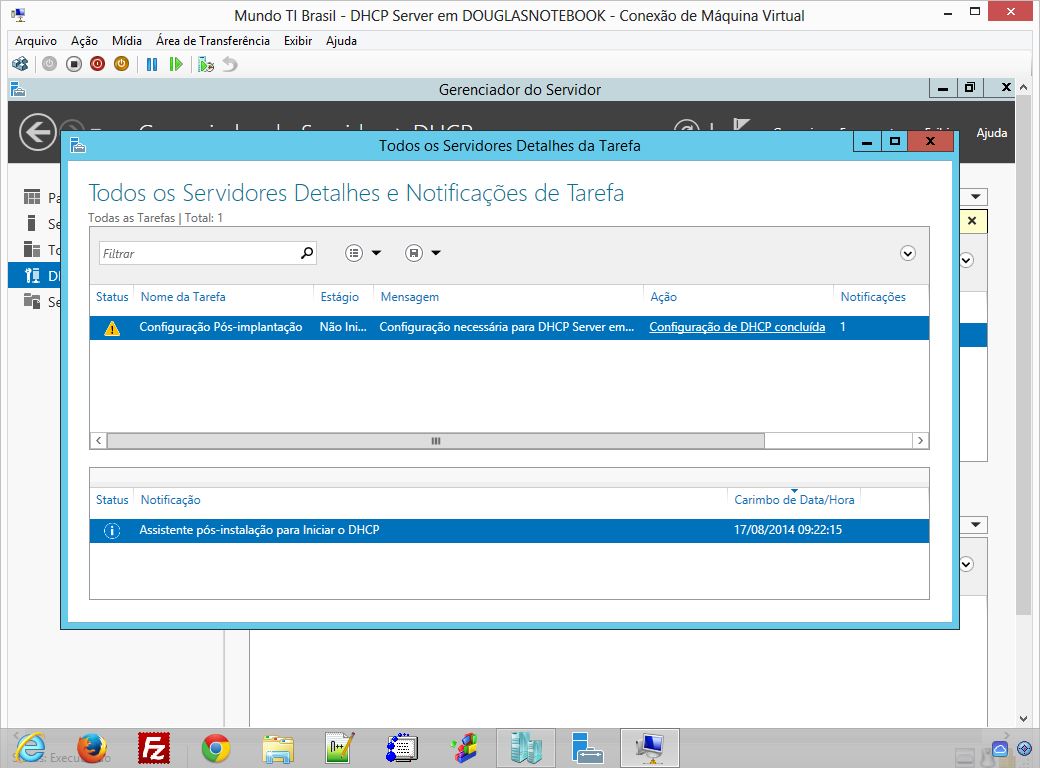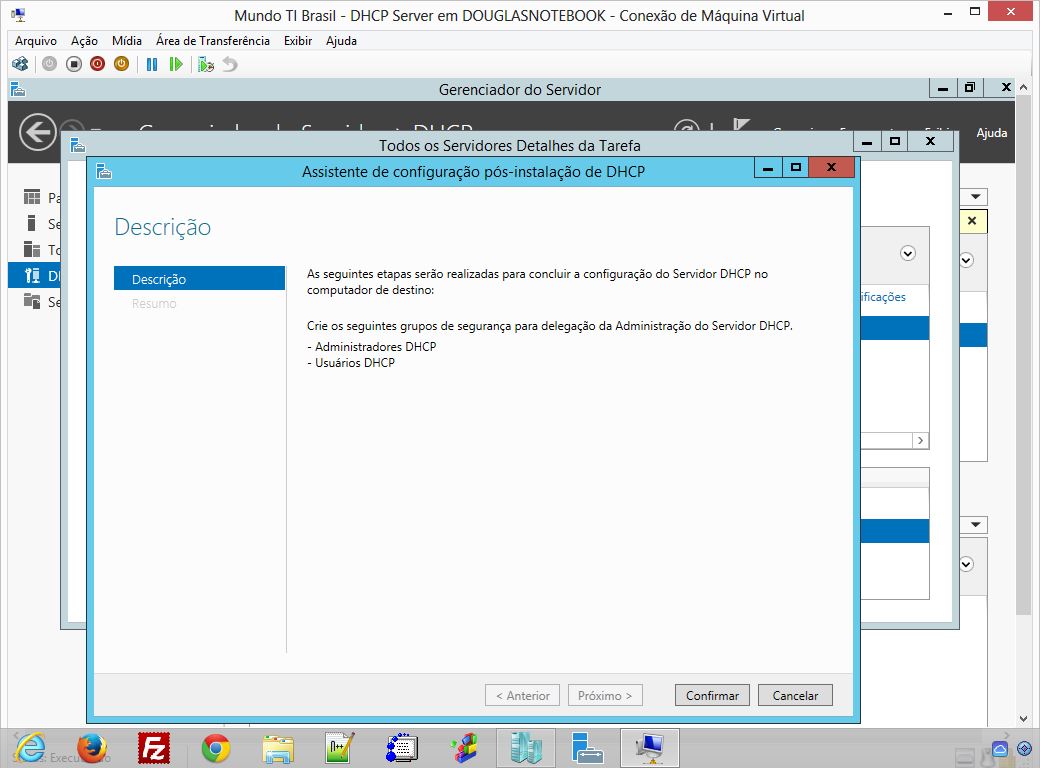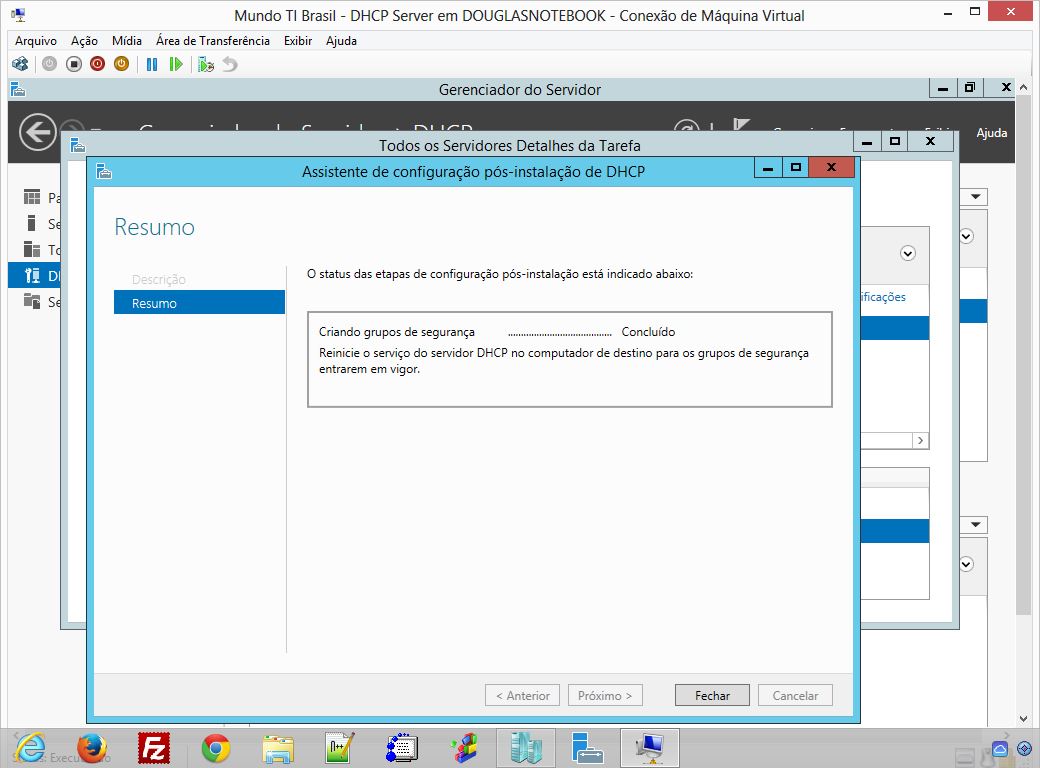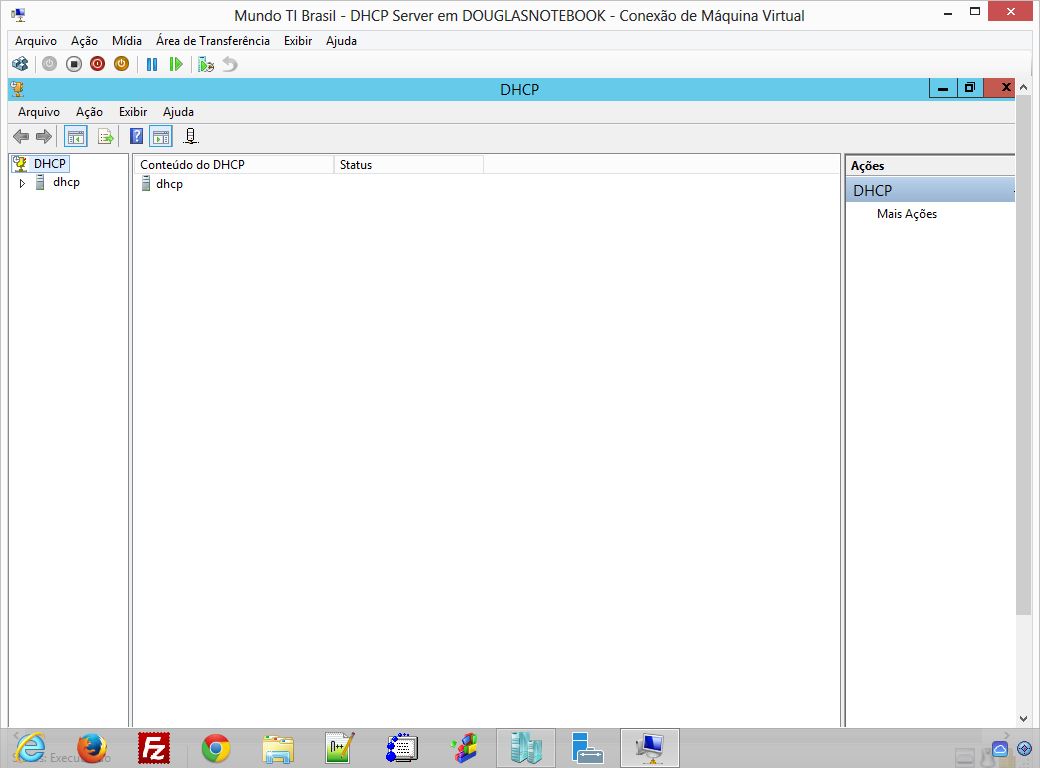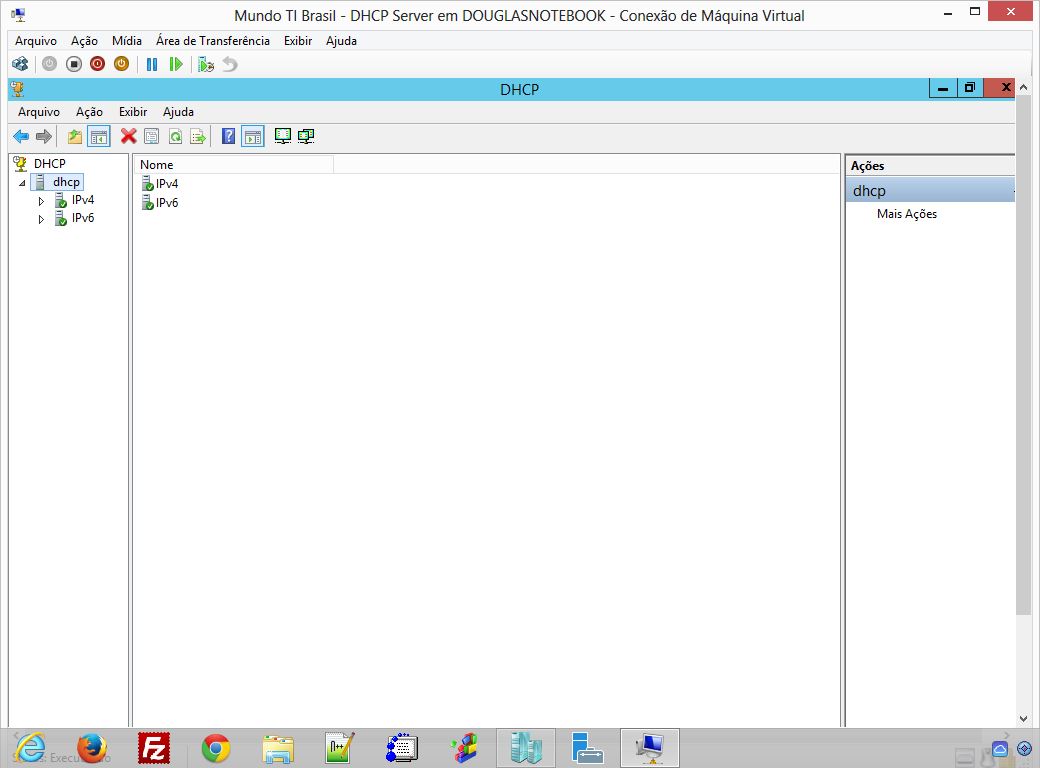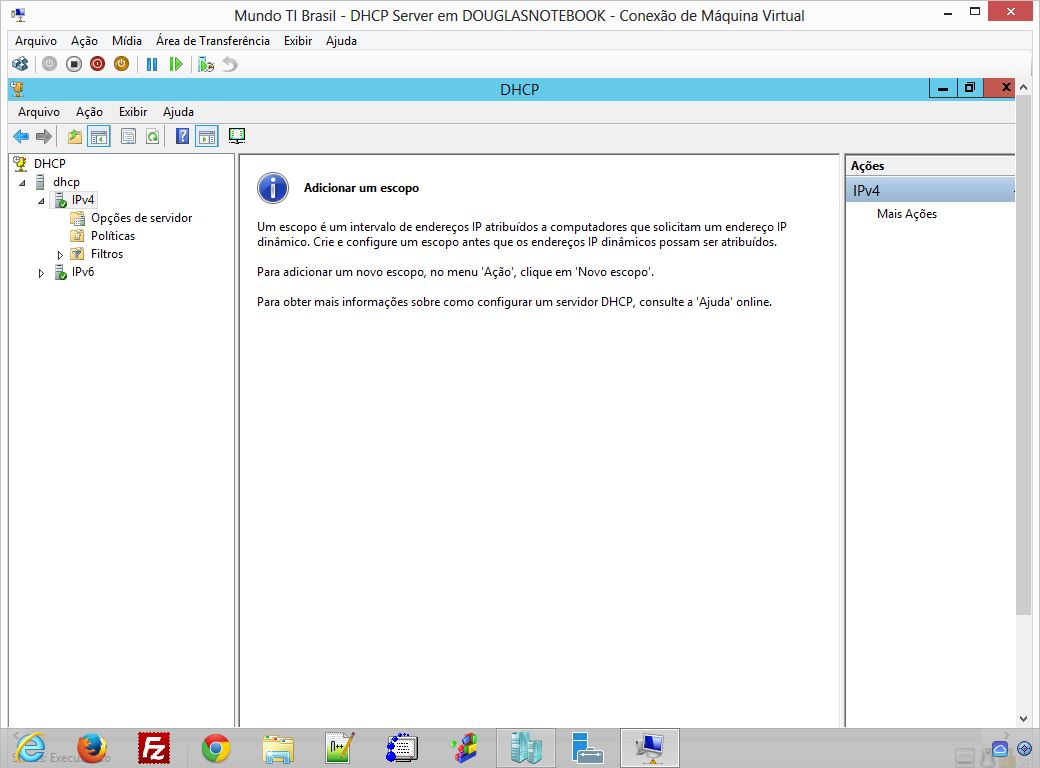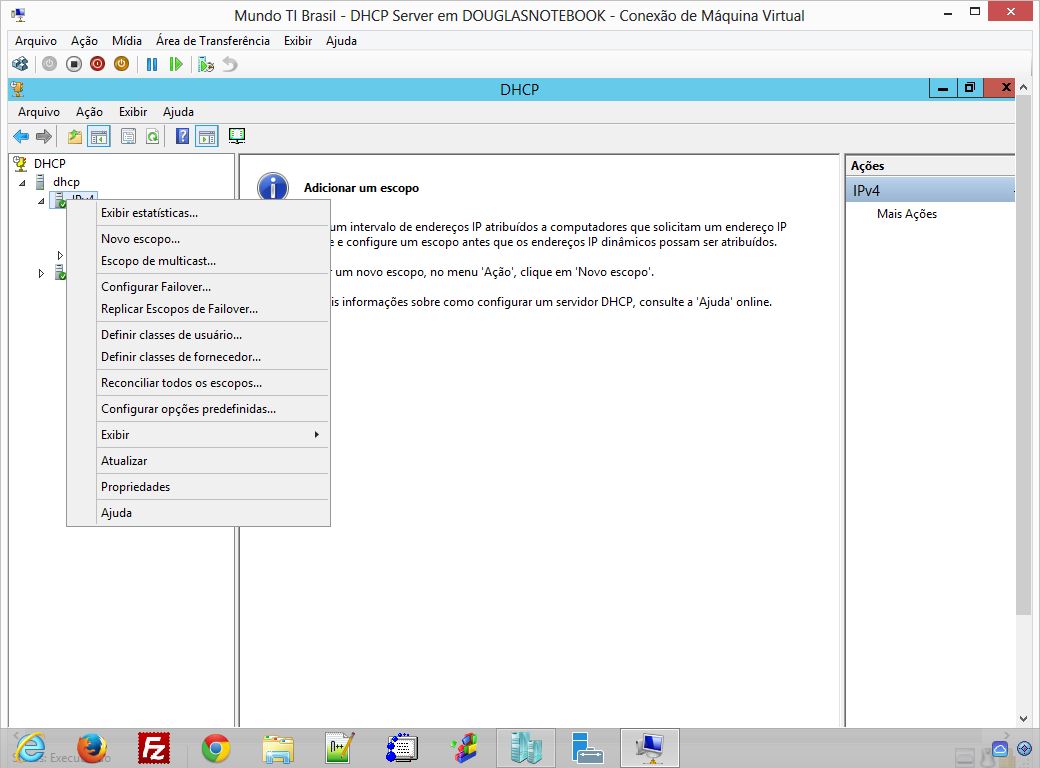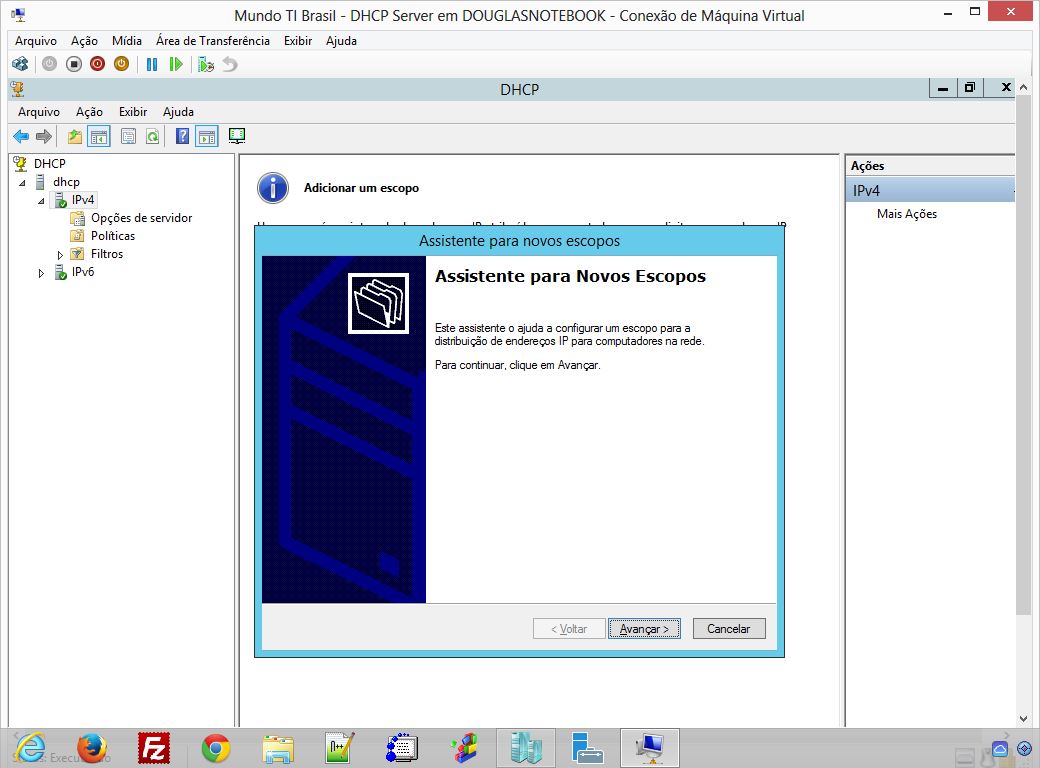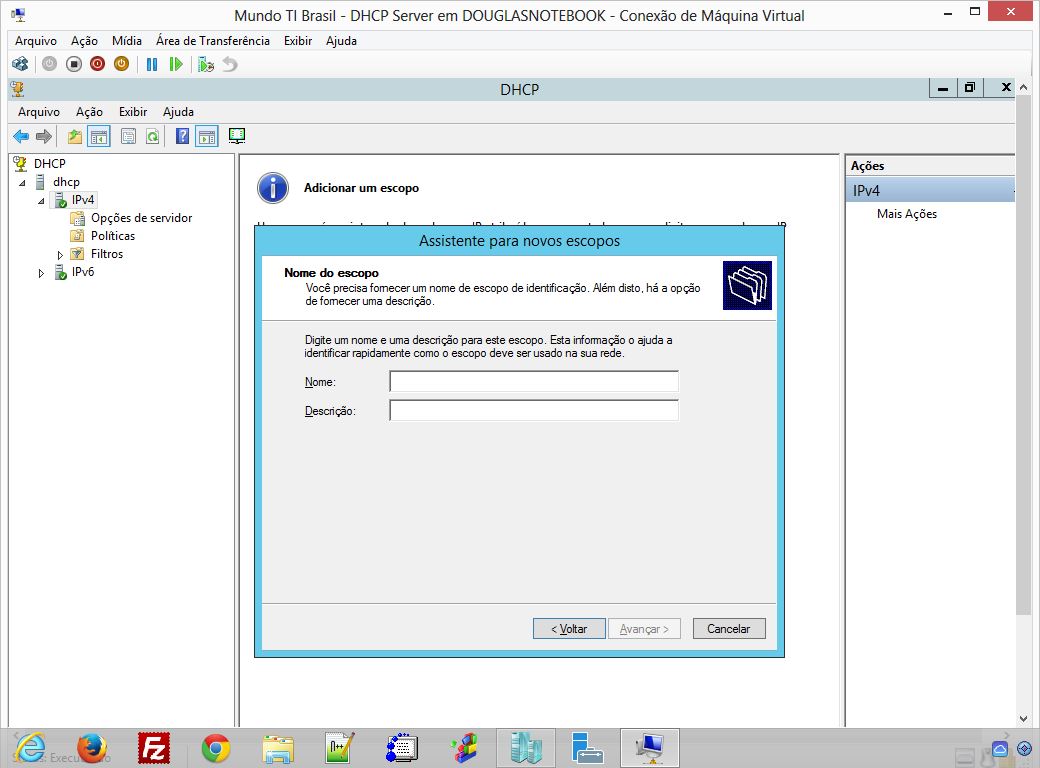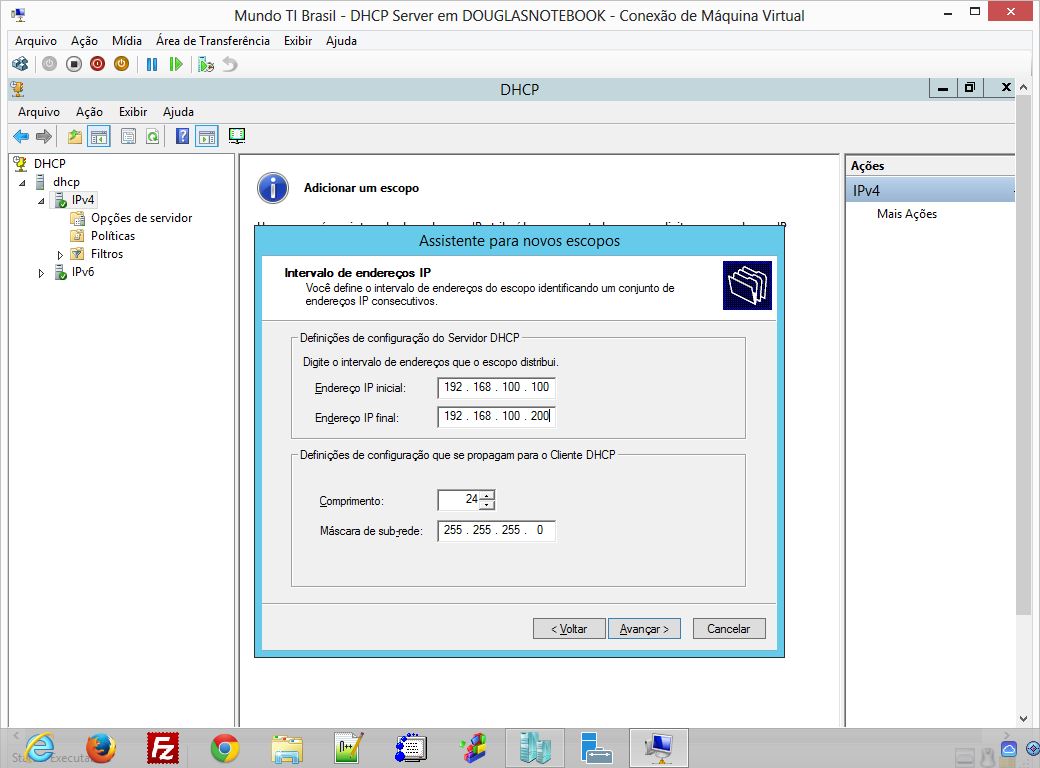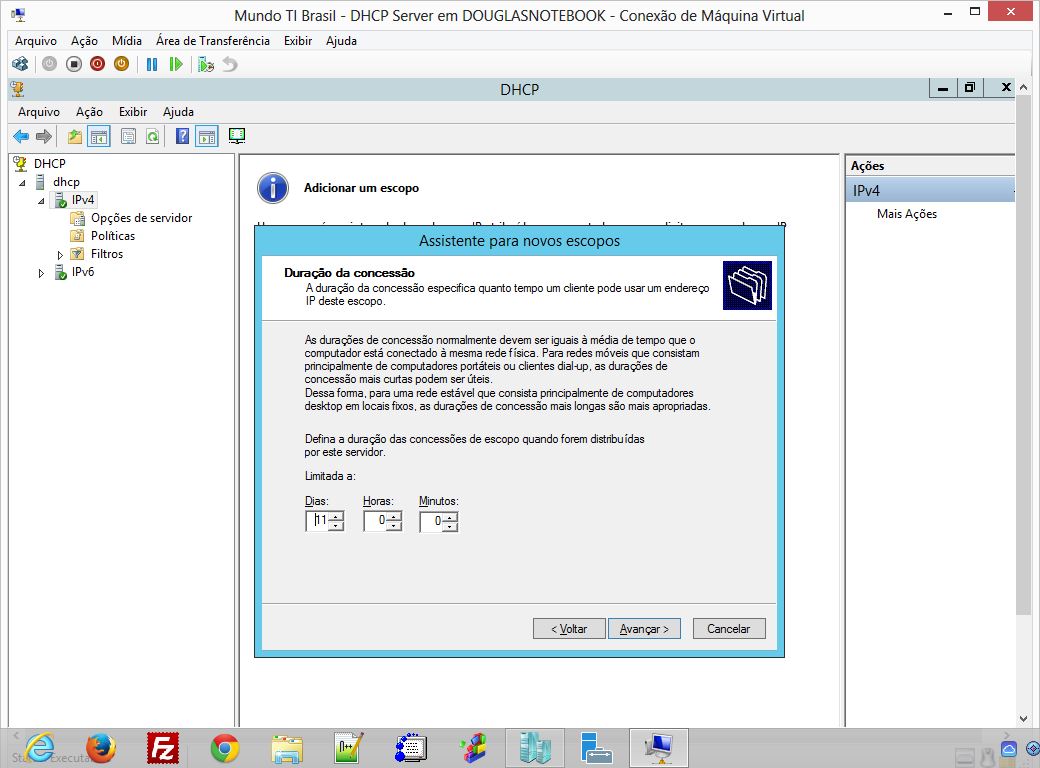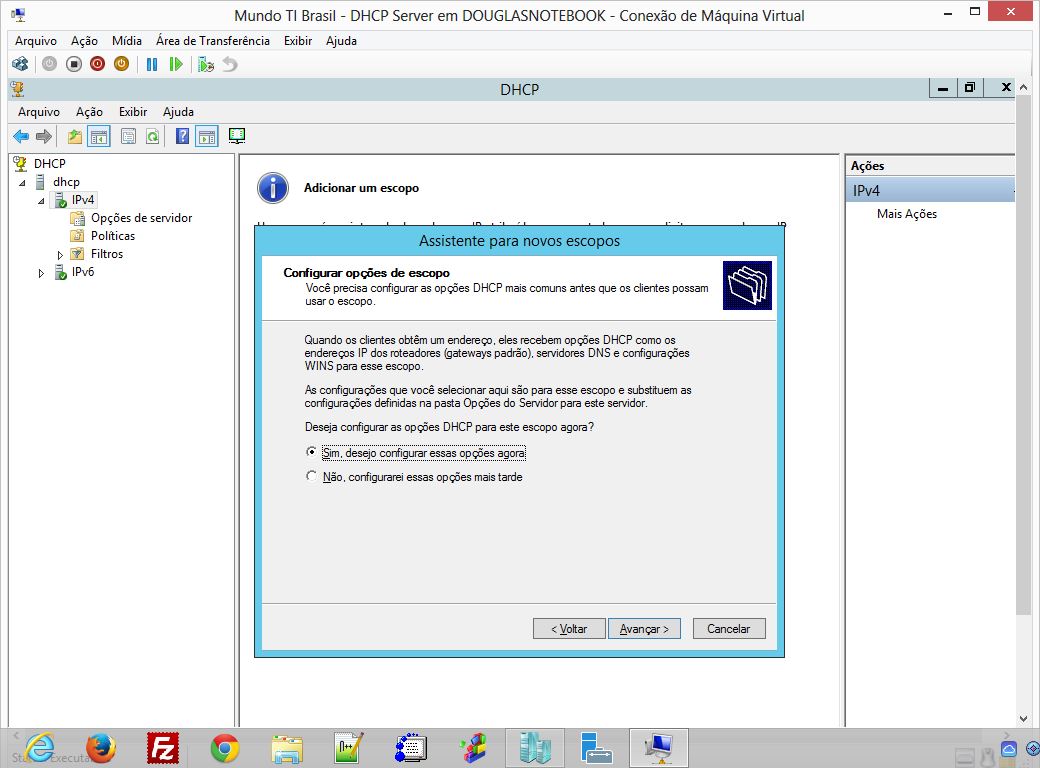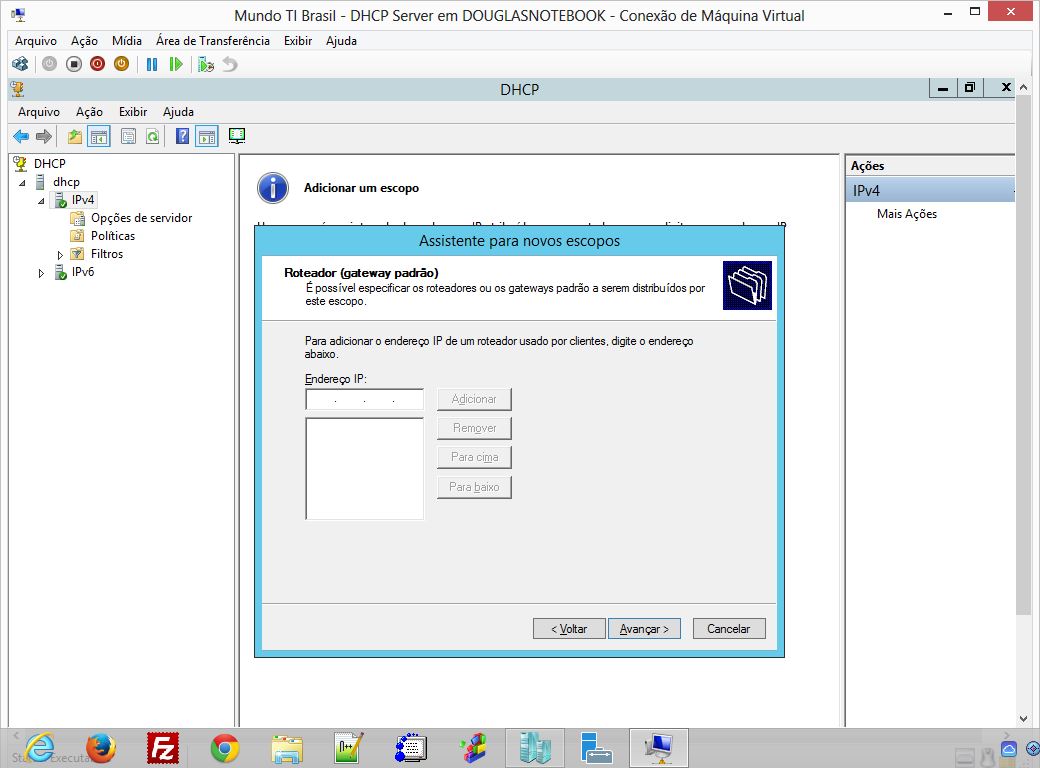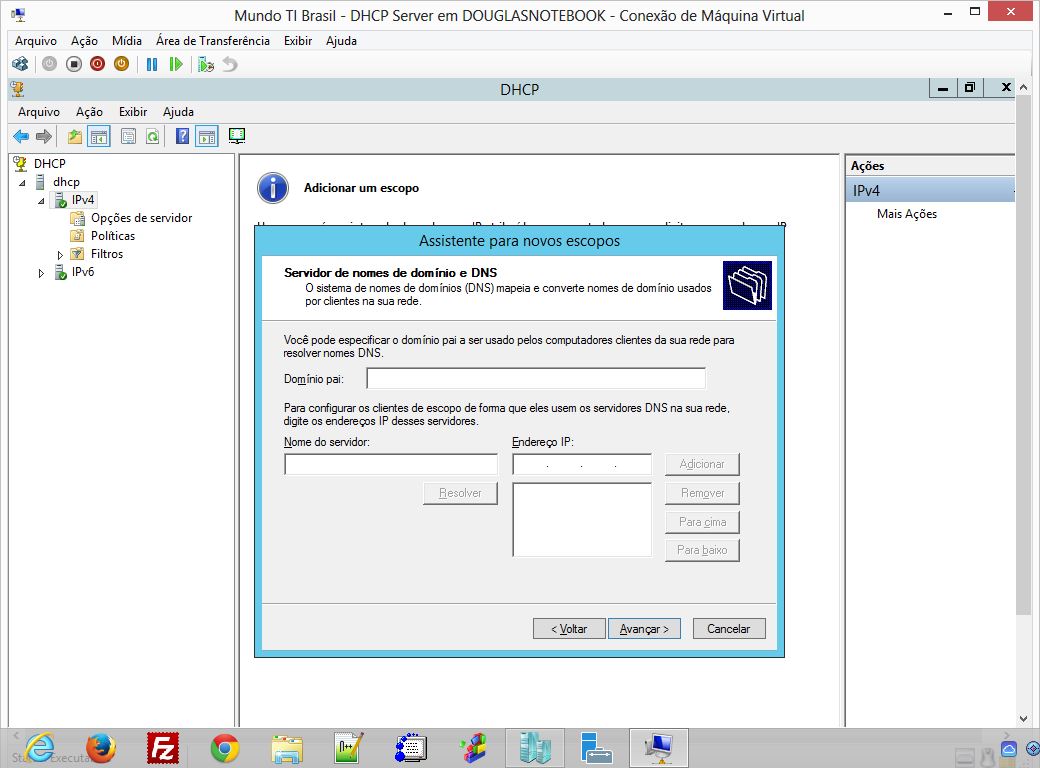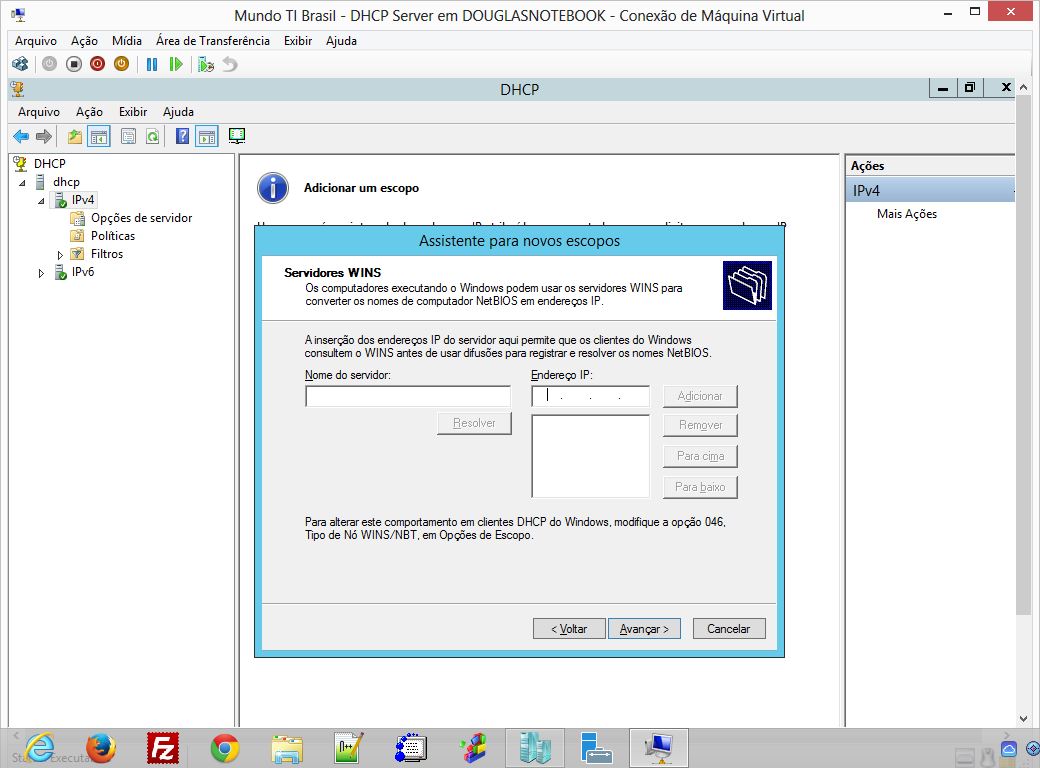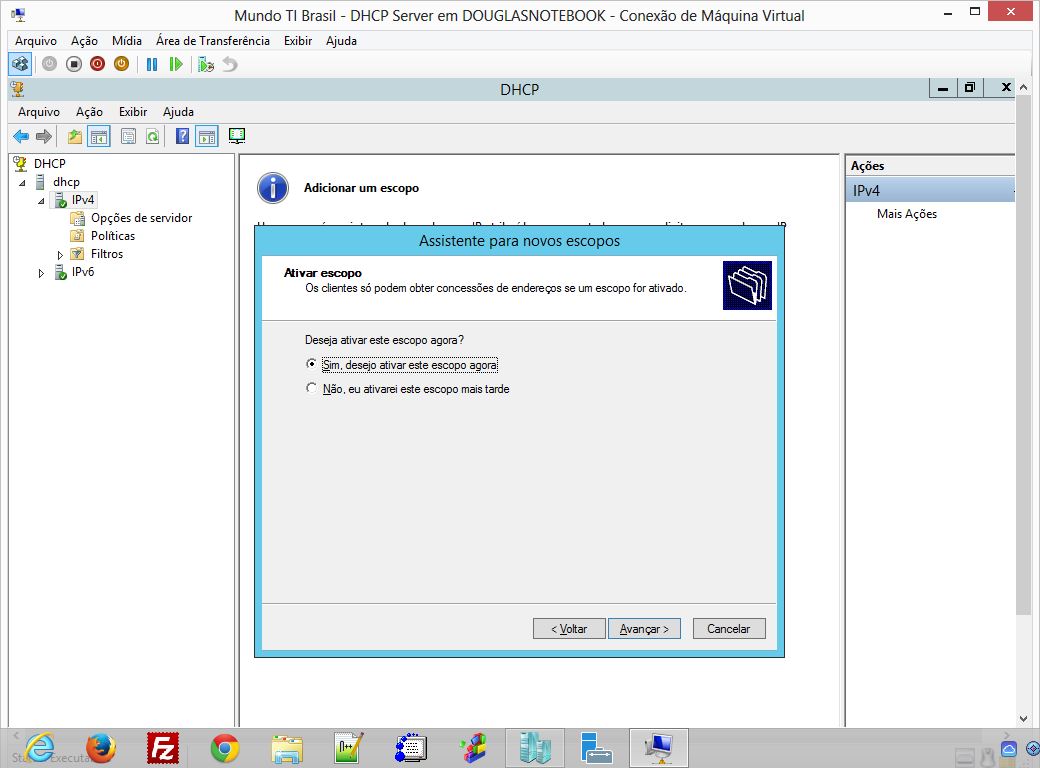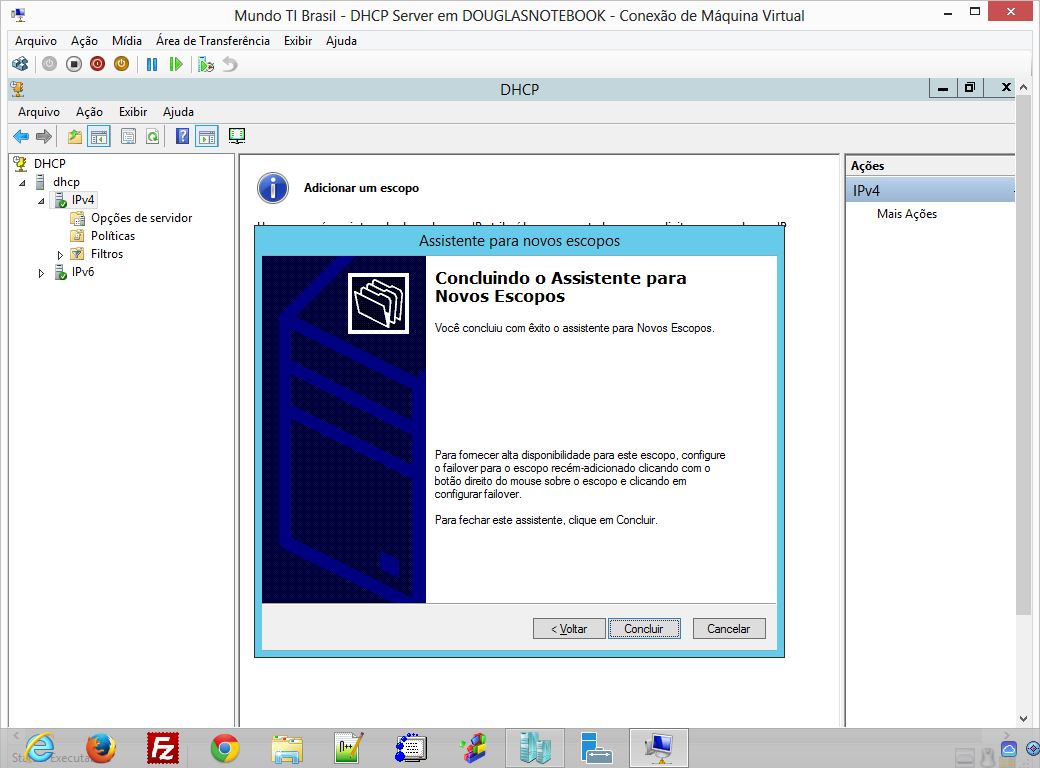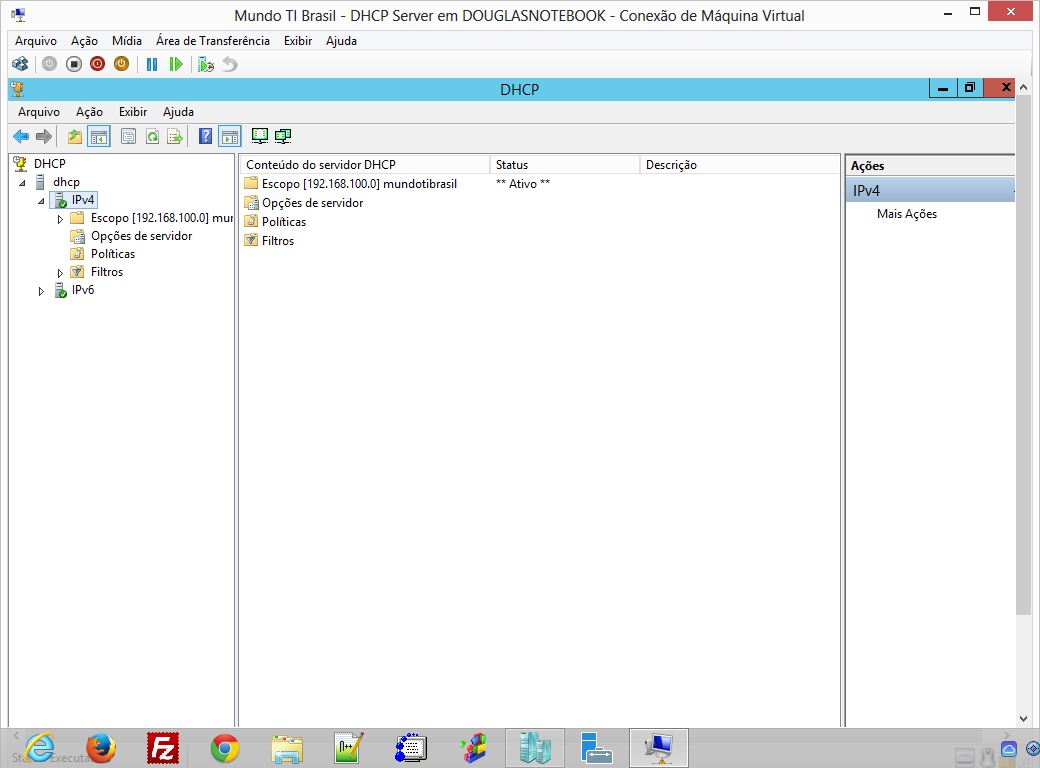Nesse artigo vou demonstrar como instalar a função DHCP no Windows 2012 R2 Server.
Vamos nessa.
Abra o : Gerenciador do Servidor” (Server Manager).
Vá em “Adicionar uma função e recurso”.
Leia a tela e clique em “Avançar”.
Agora pergunta se você instalar num Server ou VDI. Clique em “Avançar”na tela com a primeira opção selecionada.
Escolha o Servidor que deseja instalar.
Nas opções a seguir marque a caixa de “DHCP Server”.
Ele alerta que você precisa adicionar a ferramenta de gerenciamento do DHCP.
A opção abaixo está selecionada.
Se quiser adicione um recurso, e optei por não marcar nenhum.
Agora o servidor vai falar a respeito do servidor DHCP, leia e seu entendeu, clique em “Próximo”.
Você verá quais funções ou/e recurso deseja instalar. Vão ser listado abaixo.
Caso concorde clique em “Instalar”.
Você terá o progresso da instalação.
Muito bem, a função foi instalada com êxito.
Clique em “Fechar” ou “Configuração de DHCP concluída”.
Veja que o “Gerenciador de Servidor” mostra um alerta e já mostra a função de DHCP.
Caso você tenha clicado em “Configuração de DHCP concluída” ou clicou em notificação do Servidor, irá aparecer a seguinte opção a seguir.
Clique no único link disponível.
Se cliquou corretamente abrirá a tela de assintência de configuração pós-instalação de DHCP.
Clique em “Confirmar” se você concorda, para o seu DHCP ficar funcional.
Aperecerá a seguinte tela abaixo.
Já no gerenciador do DHCP, veja o servidor que você instalou a função abaixo.
Expanda o seu servidor.
Como podem observar o servidor não possui nenhum escopo.
Clique com o botão direto em IPv4, que é nosso foco. Selecione “Novo escopo”.
Tela inicial de adição do espoco, leia se concorda avance, clicando em “Avançar”.
Digite o nome que você quiser para seu escopo, e também se quiser digite o nome da Descrição do escopo.
Defina o IP inicial que gostaria que seu ser distribua, o IP final, Mascada de sub-rede e o comprimento da sua rede.
Se você deseja excluir algum IP, digite o IP que você quiser que pule.
Defina o tempo que o DHCP vai manter o endereço IP no seu registro.
Agora defina se você quer configurar ou não seu servidor DHCP agora.
Defina seu Roteador (Gateway) da sua rede.
Caso tenha um domínio defina ou se ele não preencher automaticamente e acrescente os DNS para os clientes caso você queira.
Caso o seu ambiente tenha máquina XP ou Linux, bote aqui o seu servidor WINS.
Ele pergunta se você quer ativar ou não o DHCP Server.
Clique em concluir para finalizar a instalação do seu Servidor DHCP.
Pronto você tem o DHCP Server instalado e configurado.
Vamos parar por aqui para o post não ficar gigantesco.
Espero que seja útil até o post.